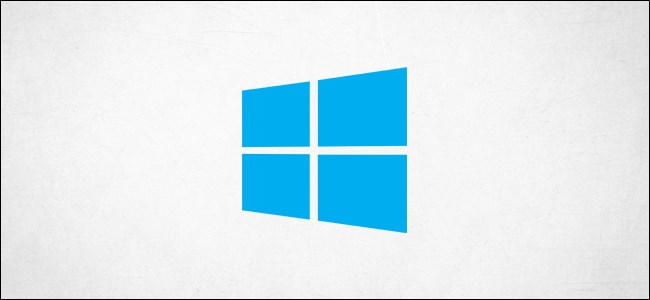
Si su PC con Windows 10 funciona lento o funciona de manera anormal , una de las formas más seguras de solucionar el problema es realizar un restablecimiento de fábrica. Esto también se recomienda si está vendiendo su computadora. Así es cómo.
Antes de comenzar el proceso de restablecimiento de fábrica, asegúrese de hacer una copia de seguridad de sus archivos . De lo contrario, algunos datos importantes pueden perderse irremediablemente.
Cuando esté listo para restablecer de fábrica su PC con Windows 10, abra el menú Configuración de Windows haciendo clic en el botón Inicio y luego seleccionando el ícono de engranaje.
![]()
Ahora aparecerá la ventana de Configuración. Aquí, seleccione la opción «Actualización y seguridad» que se encuentra en la parte inferior de la ventana.
![]()
Ahora aparecerá una lista de opciones de Actualización y seguridad en el panel de la izquierda. Aquí, seleccione «Recuperación».
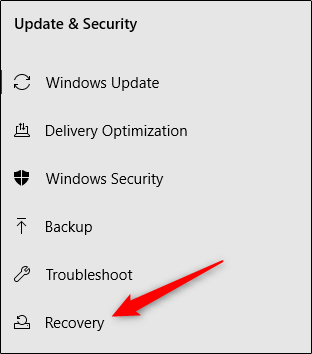
Ahora estarás en la ventana de recuperación. En «Restablecer esta PC», lea atentamente la descripción y luego seleccione el botón «Comenzar».
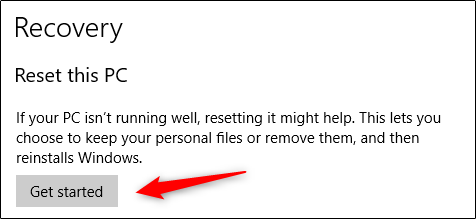
Una vez seleccionado, aparecerá la ventana «Restablecer esta PC». Tendrá dos opciones para elegir:
- Conservar mis archivos: esta opción conservará todos sus archivos personales mientras elimina las aplicaciones instaladas y la configuración del sistema.
- Eliminar todo: esto borrará completamente su PC con Windows 10.
Elija la opción que mejor se adapte a sus necesidades.
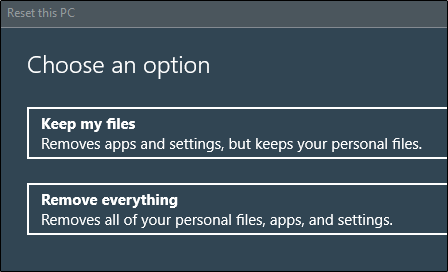
En la siguiente ventana, verá un mensaje que le mostrará lo que sucederá cuando reinicie su computadora. Este mensaje será diferente, según el método que elija en el paso anterior.
Cuando esté listo, seleccione el botón «Restablecer».
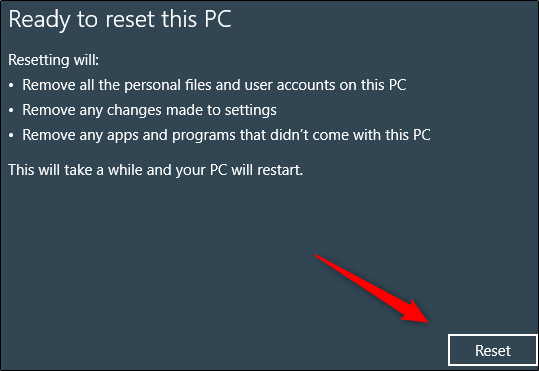
Su PC con Windows 10 ahora comenzará a restablecerse de fábrica. Esto puede tardar varios minutos, así que tenga paciencia. Cuando finalice el proceso, su computadora se reiniciará.


